Dacă vă întrebați „De ce ecranul meu Fortnite este alb”, ați ajuns la locul potrivit. Fortnite este unul dintre cele mai populare jocuri video battle royale din toate timpurile. Cu toate acestea, o eroare obișnuită a ecranului alb a afectat jucătorii din nou și din nou în ultimii câțiva ani. Și această eroare frustrantă a reapărut odată cu lansarea Fortnite Capitolul 3 Sezonul 4.
În acest articol, vom explica cauzele probabile pentru defecțiunea ecranului alb și apoi vom acoperi diferite modalități de a remedia eroarea.
Ce cauzează problema ecranului alb Fortnite
Eroarea de ecran alb apare la lansarea Fortnite. În loc să se conecteze, jucătorii se confruntă cu un ecran alb gol. Acest lucru are ca rezultat un ecran de încărcare înghețat care nu poate fi ocolit, forțând jucătorii să părăsească și să reîncarce jocul.
Cauza erorii ecranului alb este necunoscută. Deși pe Windows, probabil că are legătură cu memoria cache a jocului coruptă, driverul grafic sau setările de afișare necorespunzătoare.

Cum să remediați problema cu ecranul alb Fortnite pe consolă
Se presupune că eroarea a afectat jucătorii de pe toate platformele, inclusiv Xbox One, Playstation și Nintendo Switch. Din păcate, pentru jucătorii de pe console, singura soluție este repornirea jocului. În caz contrar, singurul lucru pe care îl pot face jucătorii de pe consolă pentru a rezolva eroarea ecranului alb este să reinstaleze Fortnite pe dispozitivul lor.
Din acest motiv, acest articol se va concentra pe remedieri pentru utilizatorii de PC-uri Windows.
7 moduri de a remedia problema cu ecranul alb Fortnite pe computer
Depanarea problemei cu ecranul alb poate dura câteva încercări și erori. Mai jos, am enumerat 7 posibile remedieri pentru ecranul alb Fortnite, începând cu cele mai simple și mergând până la soluțiile mai implicate.
1. Reporniți jocul
Cea mai ușoară metodă este pur și simplu să reporniți jocul. O relansare va șterge de obicei eroarea și va face jocul să funcționeze din nou.
Pentru a reporni Fortnite:
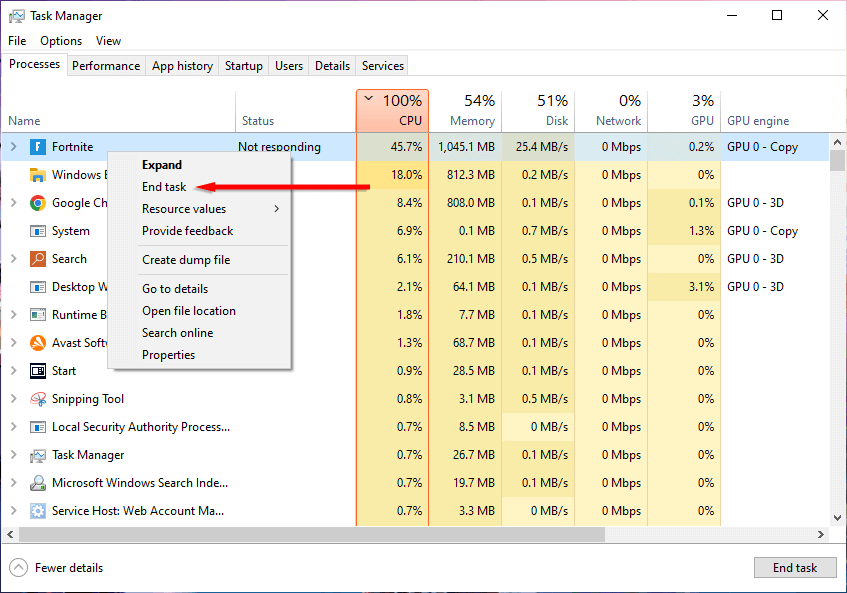
- .
2. Ștergeți datele din cache web din folderul EpicGamesLauncher
Lansatorul Epic Games stochează fișiere temporare pentru Fortnite. Deoarece una dintre cauzele potențiale ale acestei erori sunt fișierele cache corupte, ștergerea acestor date poate remedia eroarea de ecran alb.
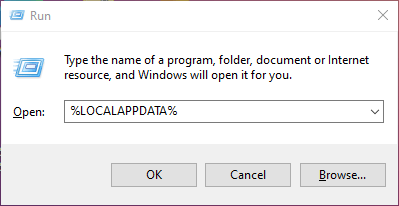
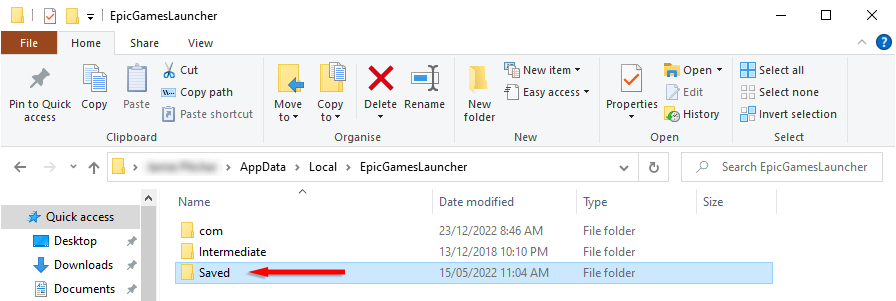
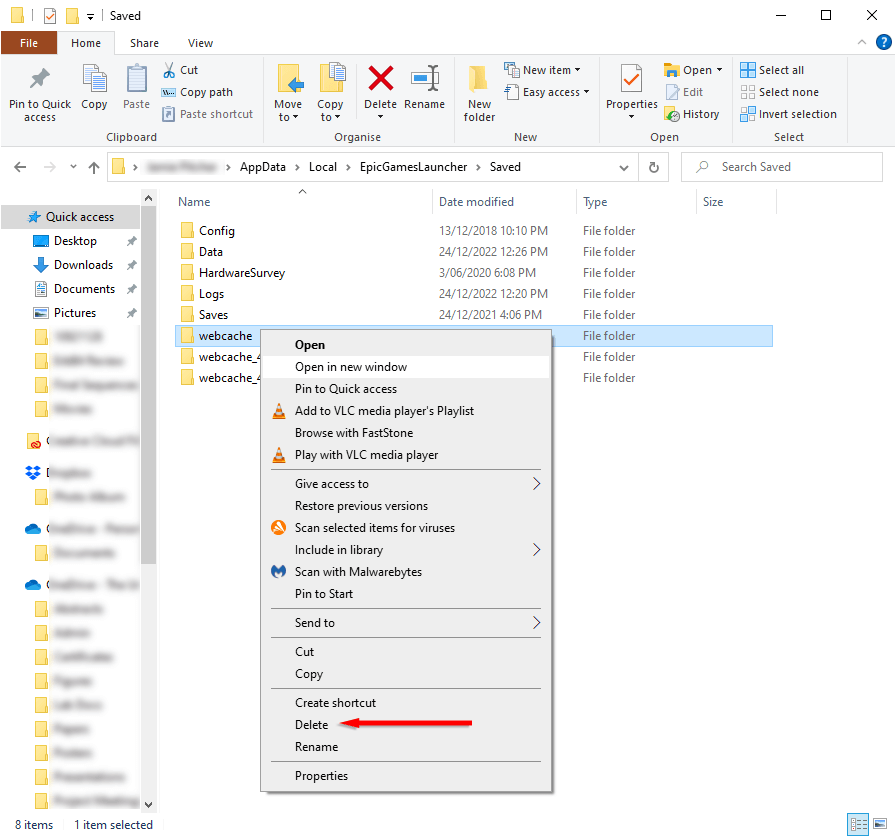
3. Actualizați-vă driverele grafice
Unii jucători Fortnite au raportat că problema ecranului alb a fost cauzată de drivere defecte sau corupte ale plăcii grafice. Pentru a remedia acest lucru, ar trebui să vă actualizați drivere grafice :
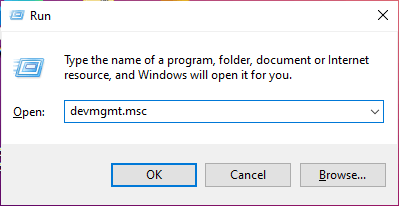
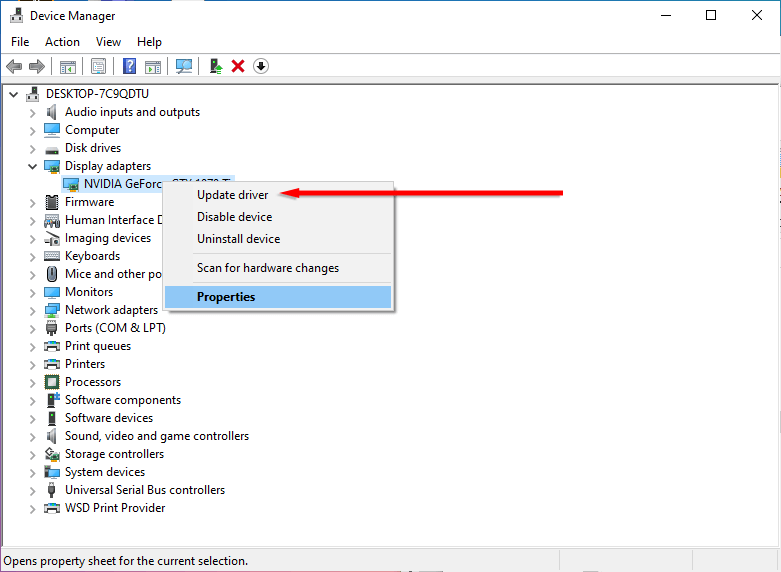
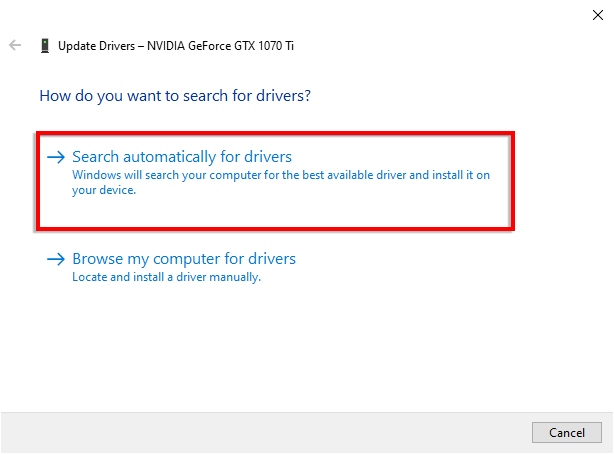
4. Actualizați setările de afișare
Utilizatorii raportează că scalarea ecranului dvs. la mai puțin de 100% poate cauza ecranul alb în Fortnite. Pentru a remedia acest lucru:
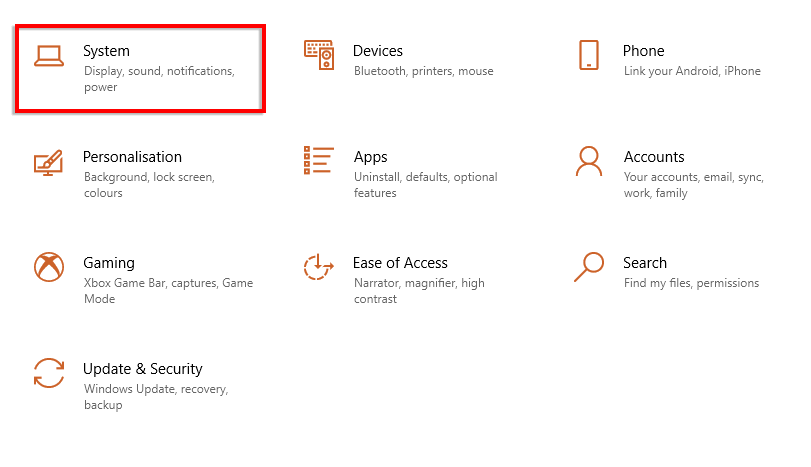
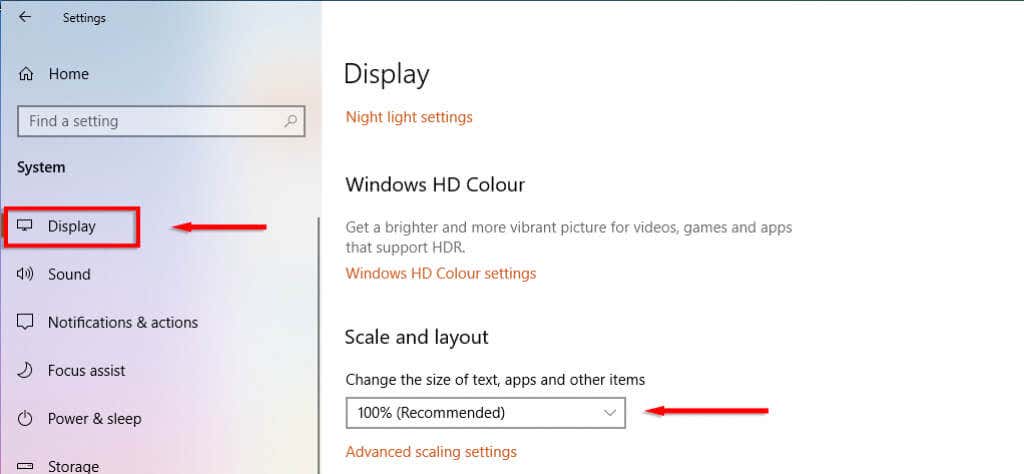
5. Schimbați proprietățile Lansatorului Epic Games
O altă soluție raportată de utilizatori este adăugarea liniei de text –OpenGL la fișierul executabil Epic Games Launcher. Pentru a face acest lucru:
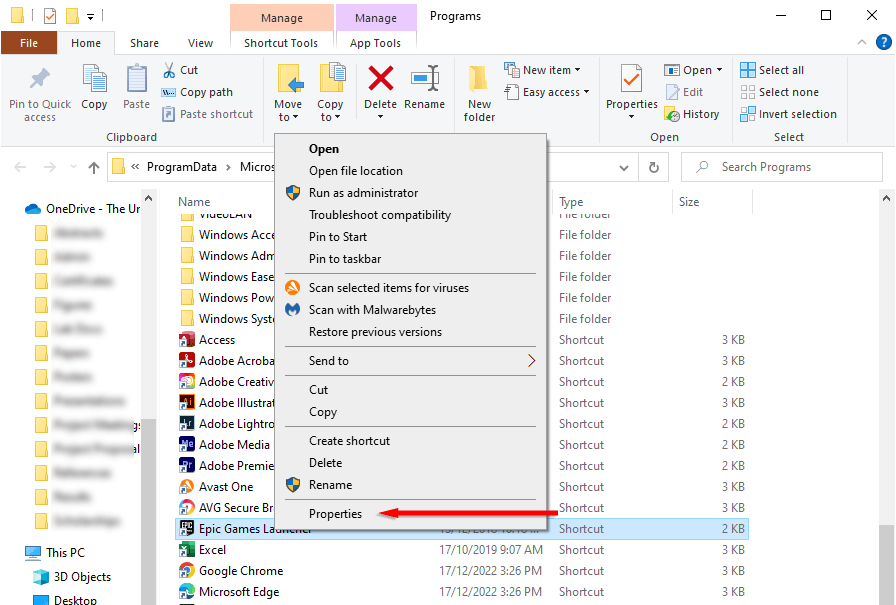
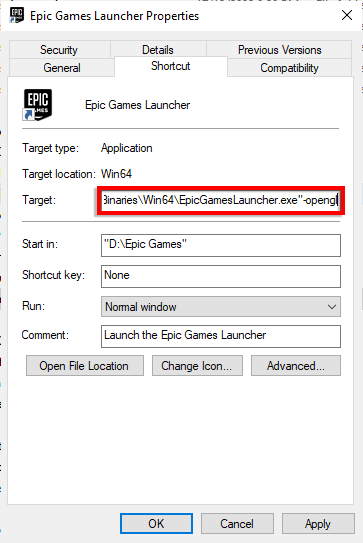
6. Dezactivați temporar antivirusul
Dacă utilizați un antivirus terță parte, acesta poate interfera cu procesul de lansare a jocului. De obicei, acest lucru se întâmplă atunci când software-ul antivirus recunoaște din greșeală jocul ca un virus. Pentru a verifica dacă acesta este cazul, deschideți setările software-ului antivirus și dezactivați-l temporar, apoi încercați să lansați Fortnite din nou.
Dacă se lansează fără eroarea ecranului alb, adăugați Fortnite și Epic Games Launcher ca excepții în software-ul antivirus.
7. Reinstalați Fortnite
Dacă nimic altceva nu a funcționat, ultima soluție este să reinstalați jocul. Pentru a face acest lucru:
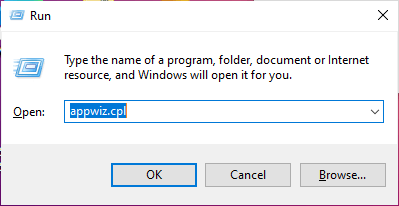
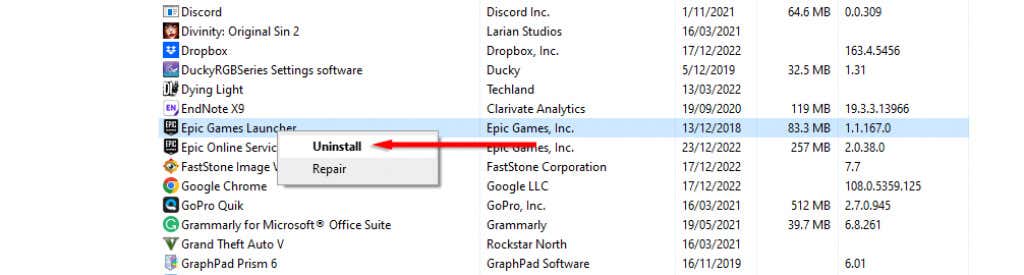
Înapoi la joc
Fortnite Capitolul 4 tocmai a început și ultimul lucru pe care îl doriți este să pierdeți noul material Fortnite din cauza unei erori aleatorii. Sperăm că acest articol v-a ajutat să remediați eroarea de pe ecranul alb Fortnite și puteți reveni la șlefuirea Battle Pass pentru următorul skin Spider-Man.
.